Windows, với hàng tỷ người dùng trên toàn thế giới, là hệ điều hành phổ biến nhất. Tuy nhiên, nó vẫn tồn tại một số hạn chế và thiếu sót về tính năng mà đôi khi khiến trải nghiệm người dùng trở nên kém hiệu quả. Từ việc phải thực hiện các thao tác lặp đi lặp lại hàng ngày đến việc thiếu các phím tắt linh hoạt cho những nhu cầu cụ thể, người dùng Windows thường xuyên tìm kiếm các giải pháp để tối ưu hóa công việc và tiết kiệm thời gian. May mắn thay, có một công cụ mạnh mẽ mang tên AutoHotkey (AHK) có thể khắc phục những vấn đề này, biến cách bạn tương tác với máy tính trở nên mượt mà và thông minh hơn.
AutoHotkey là một ngôn ngữ kịch bản mã nguồn mở, cho phép bạn tự động hóa hầu hết mọi thứ trên Windows chỉ bằng những đoạn mã đơn giản. Nó không chỉ giúp bạn giải quyết các tác vụ nhàm chán mà còn bổ sung những tính năng còn thiếu, tạo ra một môi trường làm việc cá nhân hóa và hiệu quả hơn. Bài viết này của tinhoccongnghe.net sẽ đóng vai trò là cẩm nang thiết yếu, giới thiệu AutoHotkey, hướng dẫn cách tạo và chạy script, đồng thời chia sẻ những ví dụ thực tế, được chọn lọc kỹ lưỡng để nâng cao năng suất và cải thiện đáng kể trải nghiệm sử dụng Windows của bạn. Hãy cùng khám phá tiềm năng không giới hạn của AutoHotkey ngay bây giờ.
AutoHotkey Là Gì?
AutoHotkey là một ngôn ngữ lập trình kịch bản mã nguồn mở miễn phí dành cho Windows, được thiết kế để tự động hóa các tác vụ lặp đi lặp lại và tạo ra các phím tắt tùy chỉnh (hotkey), chuỗi gõ phím (hotstring) hoặc macro. Với AutoHotkey, người dùng có thể viết các script đơn giản để thực hiện nhiều công việc khác nhau, từ việc mở ứng dụng, tệp, thư mục, đến tự động điền văn bản, sửa lỗi chính tả, hoặc thậm chí là thao tác phức tạp với nhiều cửa sổ cùng lúc.
Điểm mạnh của AutoHotkey nằm ở sự linh hoạt và tính dễ học. Mặc dù là một ngôn ngữ kịch bản, bạn không cần phải là một lập trình viên chuyên nghiệp để sử dụng nó. Các script thường rất trực quan và dễ hiểu, cho phép cả người dùng phổ thông cũng có thể nhanh chóng làm quen và tạo ra các giải pháp cá nhân hóa cho riêng mình. Đây là một công cụ nhẹ, tiêu tốn ít tài nguyên hệ thống nhưng mang lại hiệu quả vượt trội trong việc nâng cao năng suất và tối ưu hóa trải nghiệm sử dụng máy tính Windows.
Hướng Dẫn Cơ Bản: Tạo Và Chạy Script AutoHotkey
Để bắt đầu hành trình tự động hóa với AutoHotkey, bạn cần thực hiện vài bước cài đặt và tạo script đơn giản.
Cài đặt AutoHotkey
Đầu tiên, hãy tải và cài đặt AutoHotkey phiên bản v2.0 hoặc mới hơn từ trang web chính thức: autohotkey.com. Quá trình cài đặt rất đơn giản, chỉ cần làm theo các hướng dẫn trên màn hình.
Cách tạo file script (.ahk)
Sau khi cài đặt xong, bạn có thể dễ dàng tạo một file script mới:
- Click chuột phải vào một vùng trống bất kỳ trên màn hình nền (Desktop) hoặc trong File Explorer.
- Chọn New (Mới) và sau đó chọn AutoHotkey Script.
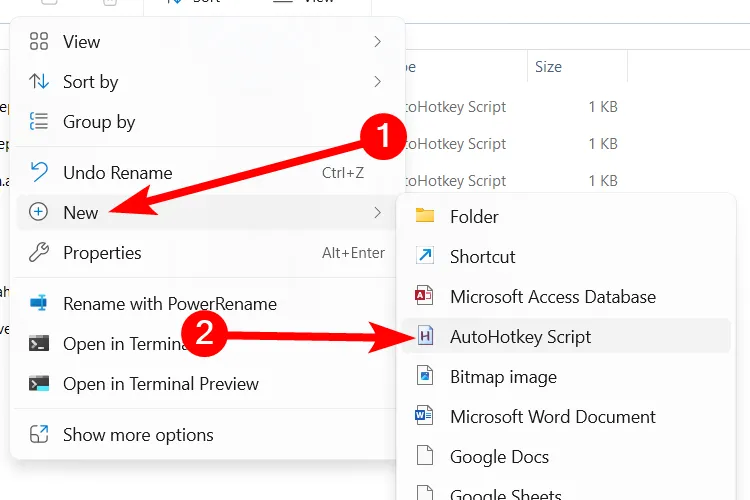 Hướng dẫn tạo script AutoHotkey mới bằng cách click chuột phải trên Windows
Hướng dẫn tạo script AutoHotkey mới bằng cách click chuột phải trên Windows
- Đặt tên cho file script của bạn (ví dụ:
MyScripts.ahk) và nhấn Enter hoặc click vào nút “Create”. Thao tác này sẽ tạo ra một file văn bản trống với phần mở rộng.ahk. Bạn cũng có thể dùng bất kỳ trình soạn thảo văn bản nào như Notepad, Notepad++ hoặc Visual Studio Code để tạo file script.
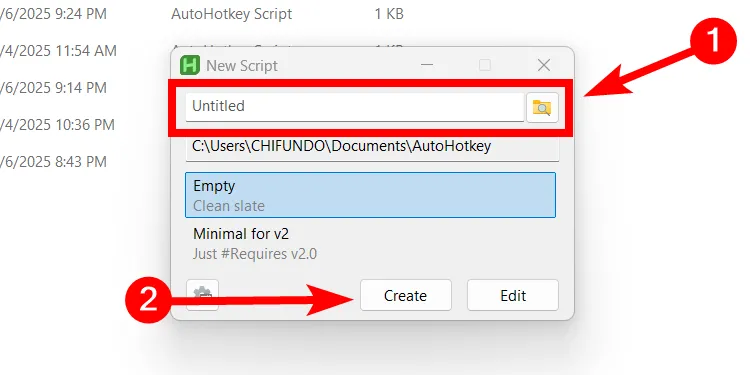 Đặt tên cho tập tin script AutoHotkey mới sau khi tạo
Đặt tên cho tập tin script AutoHotkey mới sau khi tạo
Viết và chạy script đầu tiên
Để chỉnh sửa và chạy script:
- Click chuột phải vào file script
.ahkvừa tạo. - Chọn Show more options (Hiển thị tùy chọn khác) (trên Windows 11) hoặc trực tiếp chọn Edit Script (Chỉnh sửa Script).
- Một trình soạn thảo văn bản sẽ mở ra. Tại đây, bạn có thể dán hoặc viết các đoạn mã AutoHotkey của mình.
- Sau khi dán mã, nhấn Ctrl+S hoặc chọn File > Save để lưu lại.
- Để chạy script, bạn có thể click chuột phải vào file
.ahkvà chọn Open (Mở), hoặc đơn giản là nhấp đúp vào file đó.
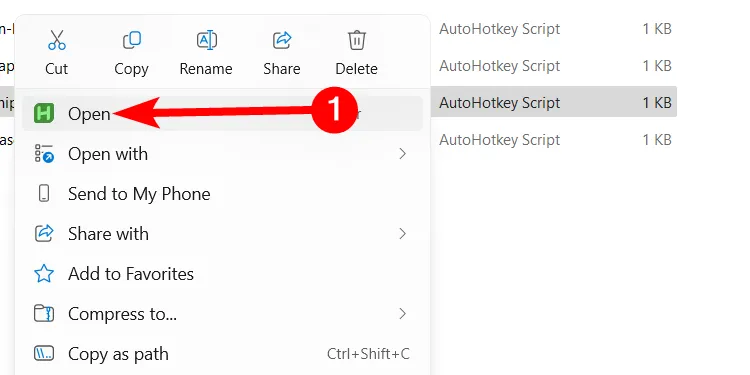 Menu ngữ cảnh khi click chuột phải vào script AutoHotkey để mở hoặc chỉnh sửa
Menu ngữ cảnh khi click chuột phải vào script AutoHotkey để mở hoặc chỉnh sửa
Bạn có thể kiểm tra xem script đang chạy hay không bằng cách nhìn vào biểu tượng AHK (thường là một chữ “H” màu xanh lá cây) trong khay hệ thống (system tray), kèm theo tên file script của bạn.
Khởi chạy script cùng Windows
Nếu bạn muốn các script tự động chạy mỗi khi khởi động máy tính, bạn chỉ cần sao chép hoặc tạo lối tắt của file .ahk vào thư mục Startup của Windows. Đường dẫn thường là: C:Users[Tên_Người_Dùng]AppDataRoamingMicrosoftWindowsStart MenuProgramsStartup (thay thế [Tên_Người_Dùng] bằng tên người dùng Windows của bạn).
Các Script AutoHotkey Thiết Yếu Nâng Tầm Trải Nghiệm Windows Của Bạn
Giờ đây, khi bạn đã quen thuộc với cách tạo và chạy script AHK, hãy cùng khám phá một số script hữu ích mà tinhoccongnghe.net tin rằng sẽ giúp bạn làm chủ Windows một cách hiệu quả và thú vị hơn.
Mở ứng dụng, tệp, thư mục bằng phím tắt tùy chỉnh
AutoHotkey cho phép bạn gán phím tắt toàn cục để mở bất kỳ ứng dụng, tệp hay thư mục nào mà không cần phải điều hướng qua các menu hay Start Menu.
Ví dụ, script sau sẽ mở trình duyệt Google Chrome khi bạn nhấn tổ hợp phím Ctrl+Alt+G:
; Khởi chạy Chrome
^!g::Run "C:Program FilesGoogleChromeApplicationchrome.exe"Giải thích:
- Dấu chấm phẩy (
;) đánh dấu một dòng chú thích, AutoHotkey sẽ bỏ qua. ^đại diện cho phím Ctrl.!đại diện cho phím Alt.glà phím G.::phân tách định nghĩa phím tắt (hotkey) với hành động cần thực hiện.Run "đường dẫn"là lệnh để khởi chạy một ứng dụng hoặc mở một tệp/thư mục.
Bạn có thể tùy chỉnh script này bằng cách thay đổi phím tắt (ví dụ: g thành c) hoặc đường dẫn ứng dụng (thay Chrome bằng Asana, Word, hoặc bất kỳ phần mềm nào khác).
Nếu bạn muốn mở nhiều ứng dụng, tệp, hoặc thư mục cùng lúc chỉ với một phím tắt duy nhất, bạn có thể gói các lệnh Run vào trong cặp dấu ngoặc nhọn {}:
^!g::
{
; Khởi chạy Chrome
Run "C:Program FilesGoogleChromeApplicationchrome.exe"
; Đợi một giây trước khi khởi chạy ứng dụng tiếp theo
Sleep 1000
; Khởi chạy Notepad
Run "notepad.exe"
; Khởi chạy File Explorer
Run "explorer.exe"
; Bạn có thể thêm nhiều ứng dụng khác khi cần
return
}Trong ví dụ trên, Sleep 1000 sẽ tạm dừng script trong 1000 mili giây (1 giây) trước khi thực hiện lệnh tiếp theo, đảm bảo các ứng dụng có đủ thời gian để khởi động.
Tìm kiếm Google siêu tốc từ bất kỳ đâu
Bạn đang đọc một tài liệu hoặc duyệt web và muốn tìm kiếm nhanh một từ hoặc cụm từ trên Google? Thay vì mở trình duyệt, sao chép, dán rồi gõ Enter, AutoHotkey có thể giúp bạn thực hiện việc này chỉ bằng một phím tắt.
Script sau sẽ tự động sao chép văn bản được chọn, sau đó mở trình duyệt mặc định và tìm kiếm trên Google khi bạn nhấn tổ hợp phím Ctrl+Shift+G:
^+g::
{
Send, ^c
Sleep 50
Run, https://www.google.com/search?q=%clipboard%
Return
}Giải thích:
^+glà phím tắt Ctrl+Shift+G.Send, ^cmô phỏng hành động nhấn Ctrl+C để sao chép văn bản đang được chọn vào clipboard.Sleep 50tạm dừng 50 mili giây để đảm bảo văn bản đã được sao chép xong.Run, https://www.google.com/search?q=%clipboard%sẽ mở trình duyệt mặc định và tìm kiếm nội dung trong clipboard.
Kết quả tìm kiếm sẽ hiển thị trong trình duyệt mặc định của bạn. Nếu trình duyệt không đúng ý muốn (ví dụ: Edge thay vì Chrome), bạn có thể dễ dàng thay đổi trình duyệt mặc định của Windows.
Chèn ký tự đặc biệt dễ dàng
Việc chèn các ký tự đặc biệt như ©, ™, ® mà không dùng Bảng ký tự (Character Map) hay Bàn phím ảo có thể khá rườm rà. AutoHotkey mang đến giải pháp bằng cách gán chúng cho các phím tắt tùy chỉnh.
Ví dụ, script này sẽ chèn biểu tượng bản quyền (©) khi bạn nhấn Alt+Q:
!q::Send ©Bạn có thể mở rộng script này cho nhiều ký tự đặc biệt khác tùy theo nhu cầu sử dụng.
Tự động điền đoạn văn bản thường dùng (Text Snippets)
Bạn có thường xuyên phải gõ đi gõ lại những cụm từ, câu văn hoặc thậm chí là cả một đoạn văn dài? AutoHotkey cung cấp tính năng “hotstring” để tự động điền các đoạn văn bản này chỉ với vài ký tự.
Ví dụ, script sau sẽ thay thế từ btw bằng by the way ngay khi bạn gõ btw và nhấn phím Space:
::btw::by the wayĐối với các đoạn văn bản dài hơn hoặc chữ ký email, bạn có thể sử dụng cấu trúc phức tạp hơn:
:*r:emailsig::
{
Send "Trân trọng,{Enter}Nguyễn Văn A{Enter}Email: [email protected]{Enter}Điện thoại: 0123-456-789"
return
}Khi bạn gõ emailsig và script đang chạy, nó sẽ tự động chèn chữ ký email hoàn chỉnh. Lưu ý, {Enter} dùng để xuống dòng, tương tự như việc bạn nhấn phím Enter.
Kích hoạt tính năng tự sửa lỗi chính tả toàn hệ thống
Không giống như các trình soạn thảo văn bản chuyên dụng, Windows thiếu một tính năng tự sửa lỗi chính tả toàn hệ thống. AutoHotkey có thể lấp đầy khoảng trống này bằng cách tự động sửa các lỗi gõ sai phổ biến.
Đây là một script mẫu để tự động sửa các lỗi chính tả thường gặp:
::teh::the
::adn::and
::recieve::receive
::alot::a lot
::thier::their
::freind::friend
::definately::definitely
::seperate::separateBạn có thể dễ dàng mở rộng danh sách này với những từ mà bạn thường xuyên gõ sai để script trở nên cá nhân hóa và hữu ích hơn.
Chuyển đổi kiểu chữ (hoa/thường) tức thì
Việc phải gõ lại một đoạn văn bản chỉ để thay đổi kiểu chữ (in hoa hoặc in thường) là một sự lãng phí thời gian. Với AutoHotkey, bạn có thể chuyển đổi kiểu chữ tức thì cho đoạn văn bản được chọn.
Script dưới đây sẽ chuyển tất cả các chữ cái thành chữ in hoa khi bạn nhấn Ctrl+Shift+U và thành chữ in thường khi nhấn Ctrl+Shift+L (đảm bảo bạn đã bôi đen văn bản trước):
^+u::
{
ClipSaved := ClipboardAll
Clipboard := ""
SendInput ^c
ClipWait 0.5
StringUpper, Clipboard, Clipboard
SendInput %Clipboard%
Clipboard := ClipSaved
Return
}
^+l::
{
ClipSaved := ClipboardAll
Clipboard := ""
SendInput ^c
ClipWait 0.5
StringLower, Clipboard, Clipboard
SendInput %Clipboard%
Clipboard := ClipSaved
Return
}Giải thích:
- Script này lưu trữ nội dung clipboard hiện tại, sao chép văn bản được chọn, đợi văn bản vào clipboard, sau đó chuyển đổi kiểu chữ của nó (StringUpper/StringLower) và dán lại. Cuối cùng, nó khôi phục nội dung clipboard ban đầu.
Tắt máy hoặc Khởi động lại Windows siêu nhanh
Việc tắt máy hoặc khởi động lại PC thường yêu cầu vài thao tác click chuột. AutoHotkey cho phép bạn tạo phím tắt để thực hiện các hành động này một cách nhanh chóng.
Script sau sẽ tắt Windows ngay lập tức khi bạn nhấn tổ hợp phím Ctrl+Shift+End:
^+End::
{
Run "shutdown.exe /s /t 0"
return
}Và đây là script để khởi động lại máy tính bằng phím Win+Shift+R:
#+r::
{
Run "shutdown.exe /r /t 0"
return
}Giải thích:
#đại diện cho phím Windows (Win key).shutdown.exe /s /t 0là lệnh tắt máy ngay lập tức.shutdown.exe /r /t 0là lệnh khởi động lại máy ngay lập tức.
Thu nhỏ tất cả cửa sổ, chỉ giữ lại cửa sổ đang làm việc
Bạn có bao giờ cần tập trung vào một cửa sổ duy nhất và loại bỏ tất cả các cửa sổ lộn xộn khác? Mặc dù Windows có phím tắt Win+M để thu nhỏ tất cả các cửa sổ, nhưng không có phím tắt nào để thu nhỏ tất cả trừ cửa sổ đang hoạt động.
AutoHotkey có thể khắc phục điều đó với script sau. Nó sẽ thu nhỏ tất cả các cửa sổ ngoại trừ cửa sổ đang hoạt động khi bạn nhấn Win+Shift+M:
#+m::
{
WinGetTitle, ActiveTitle, A
WinMinimizeAll
WinRestore, %ActiveTitle%
return
}Giải thích:
WinGetTitle, ActiveTitle, Alấy tiêu đề của cửa sổ đang hoạt động.WinMinimizeAllthu nhỏ tất cả các cửa sổ.WinRestore, %ActiveTitle%khôi phục lại cửa sổ có tiêu đề đã lưu trữ (cửa sổ đang hoạt động ban đầu).
Nếu bạn thấy nhiều script hữu ích, bạn không cần phải tạo các file AHK riêng biệt cho từng script. Bạn có thể kết hợp tất cả chúng vào một file duy nhất, và AutoHotkey sẽ thực thi tất cả (miễn là các phím tắt không bị xung đột).
Kết Luận
AutoHotkey thực sự là một công cụ biến đổi, trao quyền cho người dùng Windows khả năng tự động hóa, tùy chỉnh và nâng cao trải nghiệm sử dụng máy tính của mình vượt xa những gì hệ điều hành cung cấp sẵn. Từ việc tạo các phím tắt siêu tốc để mở ứng dụng, tra cứu thông tin nhanh chóng, cho đến việc tự động điền văn bản, sửa lỗi chính tả hay thậm chí là quản lý cửa sổ thông minh, những script đơn giản mà chúng tôi đã giới thiệu chỉ là phần nổi của tảng băng chìm. Chúng tôi đã thấy cách AutoHotkey không chỉ giúp tiết kiệm thời gian mà còn giảm bớt sự nhàm chán của các tác vụ lặp đi lặp lại, từ đó tăng cường đáng kể năng suất làm việc.
Tại tinhoccongnghe.net, chúng tôi hy vọng bài viết này đã cung cấp cho bạn cái nhìn tổng quan sâu sắc và những công cụ thực tiễn để bắt đầu hành trình tự động hóa với AutoHotkey. Đừng ngần ngại thử nghiệm, tùy chỉnh các script có sẵn và thậm chí là sáng tạo ra những script mới phù hợp với nhu cầu riêng của bạn. Tiềm năng của AutoHotkey là vô hạn, và chỉ cần một chút tìm tòi, bạn có thể biến nó thành trợ thủ đắc lực không thể thiếu trên hệ điều hành Windows.
Hãy bắt đầu khám phá thêm về AutoHotkey ngay hôm nay. Nếu bạn có bất kỳ script độc đáo hoặc mẹo hay nào muốn chia sẻ, đừng ngần ngại để lại bình luận phía dưới! Chúng tôi rất mong nhận được những phản hồi và đóng góp từ cộng đồng độc giả yêu công nghệ.